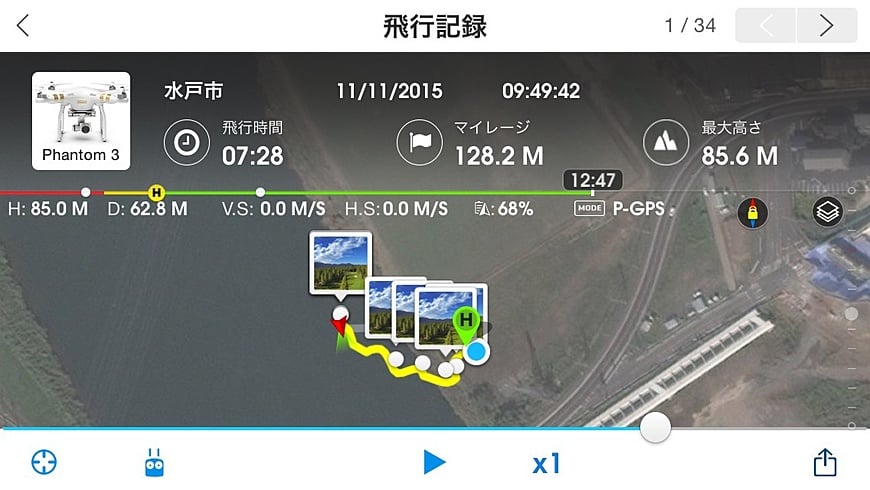こちらIT推進室
水府橋撤去工事の空撮をしてきました。
2015-11-12
水府橋撤去工事の空撮をしてきました。
使用したのは今年何かと話題のドローン「PHANTOM3」。
今年8月に購入、現場からの依頼を受けて着手前や完了などの空撮を行ってきました。
今回は最大高度約85mまで上昇、両端部分の撤去が完了した水府橋の全景を撮影してきました。
使用したのは今年何かと話題のドローン「PHANTOM3」。
今年8月に購入、現場からの依頼を受けて着手前や完了などの空撮を行ってきました。
今回は最大高度約85mまで上昇、両端部分の撤去が完了した水府橋の全景を撮影してきました。
導入以来一番高く遠くまで飛ばしたので、操縦しながら内心ドキドキでした。しかも川の上だし少し先には高圧送電線があるし、無事帰ってきたときは本当にホッとしました(笑)
YouTubeとか見ると、皆さん無茶苦茶高く、そして遠くへ飛ばしてるけど、私にはとても真似できません( ̄Д ̄)ノ
YouTubeとか見ると、皆さん無茶苦茶高く、そして遠くへ飛ばしてるけど、私にはとても真似できません( ̄Д ̄)ノ
会社のPCもWindows10にしてみました
2015-08-04
昨日は自宅のPCをWindows10にしたと書きましたが、実は会社のPCも一台試しに10にしてみました。
とは言ってもさすがに業務に使っているPCでは抵抗があるので、普段使っていない緊急持ち出し用のウルトラノートPCです。
- ASUS Eee PC 1015 PD Windows 7 Edition
- Intel(R) Atom(TM)CPU N455 @1.66GHz
- RAM 1.0GB
- HDD 250GB 5400rpm
残念ながらASUSのwindows10対応一覧には載ってなかったけど、スペックはWindows10の要件を満たしていたのでやっちゃいました(もっとも対応一覧を確認したのはアップグレードが終わった後でした(笑))。
アップグレードに要した時間はダウンロードからインストールまでが1時間くらい、その後アップグレードにさらに1時間くらいだったと思います(ちゃんと計ったわけじゃないので正確じゃないです)。
アップグレードは自宅のPCと同じく「Windows10にアップグレードしませんか?」のポップアップからしたんだけど、後で調べてみたらインストーラーをダウンロードしてメディアから実行することもできるということなので、次の機会にはそっちを試してみたい。
作業そのものは今回も問題なく終了したのだけれど、再起動してみると「ASUS ACPI ドライバーがインストールされていません。ASUS ACPIドライバーを インストールしてください。」というメッセージが表示されて消えません。[OK]や[×]をクリックして表示を消してもまたすぐ出てくる。再起動しても出てくる。表示はされてるけどネット等はとりあえず使える状態。
こんなときは”困ったときのネット検索!”、でありました!!
まずACPIとはOSから電源の制御をするためのものらしい(IT推進室がそんなことも知らないのか!?)。
そしてこの表示を消すためには
- タスクマネージャーを起動
- 実行中のプログラムの中から「ASUS Hotkey Service」の上で右クリック
- プロパティを開き互換性のタブをクリックして開き、Windows7を選択
- すべてのユーザーの設定のダイアログが表示されたのでこちらもWindows7を選択
これで表示は消えました。
以後は快適に動いております!
やっぱり7のときより起動とか早くなったように感じます。今度もう一台と比べてみます。
家のPCがWindows10になりました
2015-08-03
昨日(8月2日)家のPCの電源を入れると
「Windows10にアップグレードしませんか?」
というポップアップが表示されたので
「もちろん!!」と返事をしながらポップアップをクリックしました。
いざアップグレードが開始するといくつかの承認や確認、設定のあと
思っていたよりあっさりとインストール完了。
その後待つこと数十分、アップグレードが完了して再起動すると
ログイン(8.1や10ではサインインというらしい)画面こそ8.1のそれに似ていたものの
その後表示されたデスクトップ画面は7にそっくり
スタートボタンが復活したのは噂で聞いて知っていたけど
全体的には8のときのような劇的変化を期待していたのでチョットがっかり(-_-;)
でもそのスタートボタンを押してみたらちっちゃなタイル画面が表示されてびっくり!\(◎o◎)/!
インストールされていたアプリは
メーカー(DELL)製のプリインストールアプリが起動できなかった以外は今のところ問題なし。
(アプリの数が多すぎて、ほとんど確認できていないのが実際だけど(笑))
起動は7のときより若干速くなったような気がしないでもない(気のせいかもしれない)。
Windows10について今後何か分かったら、またここで報告したいと思います。
Windows10無償アップグレード7月29日に開始
2015-06-03
以前紹介したWindows10の無償アップグレードが7月29日から開始になるとMicrosoftから発表されました。
すでに予約が始まっているようで「PCの画面に『Windows10を入手』という表示が出たけど何?」という問い合わせが早速ありました(私のPCにはまだ表示されない!)(-_-;)。
Windows10のメリットはなんといってもサポートの期限がなくなること。「一度アップグレードした機器は『端末が寿命を終えるまで』無料でサポートされる」「今後、次期メジャーバージョンのリリースを待つことなく新機能をアップデートしていく」とMicrosoftは言ってます。
これによりXPの時みたいに、サポート終了間際になって慌ててアップグレードするなんてことはなくなります。しかしその反面、それまで使っていたサイトやシステムがいきなり使えなくなるトラブルも予想されます。
官公庁のサイトやシステムにはOSなどのアップデートに全くついていけないものが少なくありません。特にIEのアップデートによるトラブルは過去に何度もありました。
Windows10では自動アップデートを止めたり、セキュリティや緊急アップデートのみを行うようにもできるみたいですが、初めのうちは混乱がありそうですね。
会社のPCは1年先の無償アップグレードの有効期限ギリギリまで様子を見た方がよさそうですね。
最近何かと話題のドローンですが
2015-05-14
最近ドローンに関するニュースをよく目にします。
弊社でも現場の写真撮影用に購入しようかという話も出ているのでかなり気になります。
実は首相官邸に堕ちた(?)Phantomは私が購入候補に挙げていた機種だったりします(^_^;)
民家に落ちたり善光寺の御開帳の行事の最中に墜落したりと、ドローンのマイナスイメージが先行するようなニュースばかりが報道される中、やはりというか当然というかドローンを規制する動きが出始めています。
ある程度の規制は仕方がないし必要だと思うのですが、一部の残念な人たちのために寄ってたかってドローンが悪者扱いされてしまうのは残念でなりません。ドローンは正しく使えばとても有益で素晴らしい技術だからです。
もしこのままドローンが悪者扱いされて規制が厳しくなったら、日本の技術ははまたスマホの時のように世界から一歩も二歩も遅れてしまうのではないかというのは私の考えすぎでしょうか?
実際官邸に堕ちたPhantom(写真左)を作ったDJIは中国の会社です。善光寺で落ちたドローンはおそらくフランスのParrot社製のBebop Dorone(写真中央)という機種だと思います。その他にもネットで次々に発表される新機種は、ほとんどが外国製です。
これなんか高く放り投げるだけで自動で追いかけて撮影してくれる!もはや操縦する必要もない!!
最近のドローンの進歩はとにかくスゴイ!これに対して日本では一部のラジコンショップがオリジナルのキットを販売している程度です。
日本もガンバって高性能で安いドローンを作ってほしいと願っているのは私だけでしょうか?
印刷できない
2009-05-28
先日管理部から「印刷ができない」と連絡が入ったのは朝の8時半過ぎ
その前には関連会社からインターネットがつながらないという電話
おまけにその日は出先の事務所でLANの配線工事があり、それにも立ち会わなければならないし
その他にもその日はあれやこれやで大忙し
とりあえず目先の問題から片付けようと、管理部のある2階のフロアーへ
問題のパソコンを見てみると、なるほど印刷が保留のままで、時間がたつとエラーになってしまう
先週までは問題なく印刷できたとクレームをくれた管理部の担当は言う
よくあるトラブルとして、利用者が気付かないうちにプリンターを変更してしまい
実際には接続されていないプリンターで印刷しようとして
印刷できずに慌ててしまうというパターンがあるので
まず選択されているプリンターを確認したところ問題なし
次に、同じ課のもう一台のパソコンでも同様に印刷できないということなので
とりあえずコマンドからipconfigでネットワークに入ってることを確認し
続けてプリンターにpingを打ってみると応答なし
試しにサーバーへもpingを打ってみたところ、こちらは正常に応答がある
ということはプリンターまでのLANが切れてるか、プリンター自身の異状が考えられる
そこで今度はサーバー内のプリンター管理ソフトを呼び出し
サーバーからプリンターの状態を確認してみた
すると「状態取得不可」の表示
当社のプリンターはコピー、FAX、スキャナー、プリンターが一体になった複合機
印刷ができないという管理部からのクレーム以外、コピーやFAXが使えないといったクレームはないし
実際プリンター本体にもエラー表示はなかったので
これはもう一番厄介なネットワークの異状しか考えられない
覚悟を決め、プリンターから伸びるLANケーブルを点検しながらたどって
ホコリだらけの机の下にもぐってみると
なんとプリンターからのLANケーブルが刺さったハブのLEDが消えている
しかも消えているLEDは1個だけではなく全部
電源のランプまで消えているが、スイッチは[ON]になっているので
今度はハブの電源コードをたどっていくと、今度は電源ランプの消えたOAタップにぶつかった
さらにそのOAタップのコードをたどっていくと、プラグがコンセントから抜かれたままになっていた
そこで、その日の朝は掃除があったことを思い出した
掃除のとき故意か偶然かコンセントから抜かれたプラグがそのままになっていた
そしてそのプラグは、プリンターにつながったハブの電源につながっていた
たまたまその日、そのハブには1台もパソコンがつながれてなく
プリンターのみがネットワークから切り離された状態になっていたことが「印刷ができない」原因だった
脱力感を感じつつプラグをコンセントに刺し込み、ハブのLEDが転倒するのを確認した後
机の下から這い出し膝と手のホコリを払って「つながりました!」
と誰にともなく声をかけフロアーを出てきてしまった
席に戻ってから、クレームをくれた管理部の担当へ内線で作業完了と原因を報告し
印刷できるようになったことを確認して、出先のLAN工事に立ち会うため会社を出た
報告を受けてから処理が完了するまで約20分
なんでこの忙しいときに限って、こんなくだらないトラブルで時間をとられるのだろうと
内心に愚痴りつつも、これが私の仕事なのだと妙に納得する今日この頃なのでした
ちなみにもう1件のトラブルは、夕方電話してみたら
「何度か試してる内につながった」という返事が返ってきたので、そのままにしてしまいました:-P
残念な話
2008-08-22
この前『安全イチヨの耳より情報局』で紹介していた『ハチバス』に弁当を買いに行ったら
「完売しました」だって(><)
まだ12時10分くらいだったのに
「今日は予約で全部売れちゃいました」って、そんなに人気なの?
食べられないとなると、かえって食べたくなる
でもなぁ、いつも本社にいるわけじゃないから予約もできないし....
でもやっぱり食べてみたい!と代わりに買ってきたコンビニのおにぎりをほお張りながら思うのでした。
ITとは全く関係のない愚痴でしたm(_ _)m
雷雨
2008-08-20
いやー昨日の雷雨はすごかったですね。
30分程度の間に3回も停電して、サーバーも復旧したと思ったらダウンして
いくら無停電装置があるとはいえ、これではもちません(^^;
コピー機(複合機)もバッチンバッチン、ダウンと再起動を繰り返してました。
幸い残業してる人は少なかったので
「データ保存してなかった!」と、おろおろする人は数名しかいませんでした。
大体の人は雷が鳴り出した時点で、データを退避させてたみたいですね。
しかしホント電気がなくなると何も出来ないですよね。
帰りの電車の運行状況調べようにも、危なくてパソコン起動させられないから見られないし
仕方ないから携帯で調べたら、私が乗る路線は動いているようなので駅に行ってみたら
しっかり”運転見合わせ”で止まってるし
幸い雨には濡れずにすんだけど
夕立ひとつで仕事は出来ない、家には帰れない、情報は流れない
こんなことで、もし災害でも起きたらどうなってしまうんでしょう。
結局電車は1時間遅れで動き出したので、家には帰ることが出来ました。
天気予報では、また夕立が降るみたいだけど
今日は”ノー残業デー”なので早く帰ります。
家に着くまで降らないでいてくれればいいんですけど。
共有フォルダにアクセスできない
2008-07-18
先週のことです、ある現場から「共有フォルダにアクセスできない」という電話がかかってきました。
当社では、インターネットやネットワークプリンタを利用したり、ファイルを共有したりするために
ほとんどの現場事務所でLANを組んでいます。
その現場もパソコンは2台しかありませんが、やはりLANを組んで作業していました。
その2台の内の片方の共有フォルダに、もう一台からアクセスできないと言うのです。
電話だけでは状況がよく分からないので、とりあえず現場へ行ってみました。
幸い現場は本社から車で10分程度のところ、すぐに帰ってこれるだろうという私の考えは甘かった。
こういう場合問題があるのは、大体アクセスする側よりもアクセスされる側。
持って行った自分のパソコンを現場事務所のLANに接続して共有フォルダにアクセスしてみると
やっぱり出来ない。
もう1台にはアクセスできるのだから、やはり問題は共有フォルダのある方のパソコンということになります。
こういう場合まず試すのがファイアーウォール、ここで解決してくれるのが一番楽だからです。
ただマイネットワークには問題のパソコンが表示されているので
ここで引っかかってる可能性は少ないのですが
とりあえずファイアーウォールを切ってみると...やはりダメでした。
当社ではウィルス対策にウィルスバスターを使っています。
個人のパソコンでも、これだけは会社のものをインストールしています。
(ウィルス対策を個人任せにすると何もインストールしてなかったり、インストールはしてあっても登録してなかったり、アップデートしてなかったりととても恐ろしい状況が多々あったもので)
ウィルスバスターとウィンドウズ両方のファイアーウォールが有効になっていて
いろいろと不具合が起きることも少なくないのですが
今回はちゃんとウィルスバスターのファイアーウォールだけが有効になっていました。
次にネットワークの設定を確認
今までも使っていたパソコンなので、
ここも期待薄なのですがファイルの共有が有効になっているか確認します
TCP-IPのプロコトルを開いて...う~ん問題ない...(・_・)......ン?
共有の設定画面がいつもとちょっと違う・・・・”簡易共有”になってない!
通常、共有の設定は”簡易共有”という型式で設定しています。
でもそのパソコンは違ってました。
”簡易共有”にしないとユーザーごとに共有ファイル(フォルダ)へのアクセス権を設定しなければなりません
それが面倒なので、いつも”簡易共有”で設定してました。
それがそのパソコンでは、ユーザー毎にアクセス権を設定する画面が開いています。
ここを”簡易共有”に設定すればなんとかなるかなと思い
インターネットで”共有”を”簡易共有”に戻す方法を検索して実行しました。
ところが、戻らない!
何度やっても結果は同じ。
それならばいっそこのままで、
ユーザーを限定しない『everyone』つまり『だれでも』というユーザー作ってしまえばいいのではないかと思ったのですが
それもダメ!というか『everyone』はすでに登録されてました。それでもアクセスできないのです。
万策尽きたと思っていたところ、ちょっと待てよと頭の中でささやく声が聞こえました。
「ここで登録されているユーザーは”ドメインユーザー”じゃないかい?」
「と言うことは、このパソコンは”ドメイン”でネットワークに参加している訳じゃないのかい?」
”ドメイン”とは”サーバー”というネットワークの元締めみたいなコンピューターで
”クライアント”と呼ばれる、ネットワークにつながっている他のコンピューターを統合管理すること
会社には”サーバー”があって”ドメイン管理”できるようになってるけど
現場にはもちろんサーバーなんてありません。
しかも現場で使ってるほとんどのパソコンはXP HOME Edithonなので
”ワークグループ”でのネットワーク参加が基本です。
で、この現場のパソコンは問題のパソコンはXP Professionalでドメインを使用する設定になってます。
(実は元々この現場で使ってたパソコンが故障して修理に出すため
前の週に代替機としてこのパソコンを会社から持ってきたのでした。)
もう一台はXP HOME Edithonで当然ドメインは使わずワークグループでのネットワーク参加です。
やったー!これだ!!とマイコンのプロパティを開いて『ドメインを使わない』に設定変更
再起動すると、共有が”簡易共有”に設定できるじゃあーりませんか!
もう一台からのアクセスも確認して、めでたしめでたし作業終了です。
今回の原因ですが私の想像では、問題のパソコンはドメイン参加になっていたため
共有フォルダへのアクセスも、サーバーで認証されたユーザーしかアクセスできない状態でした。
ところが現場事務所では肝心のユーザー認証のためのサーバーがないので
認証が行われず、『everyone』ユーザーで共有フォルダにアクセス権が設定されていても
他のパソコンからは「アクセス権がありません」と弾かれてしまったのだと思います。
(あくまで私の想像で、正しいかどうかは分かりませんが)
いろいろ苦労しても、原因が分かれば5分もかからずに問題が解決してしまうと言うことはよくあります。
この日も1時間程度で本社に戻るつもりが、結局午前中一杯かかってしまいました。
しかも最終的に復旧のためにかかった作業時間は実質10分弱でした。
この記事、わからない人には何のことかちんぷんかんぷんだと思います。
でも分かる人には、なるほどと思ってもらえるか
逆に「なんだそんなことも知らずに『IT推進室』なんて名乗ってるのか」と
お叱りの言葉をいただくかのどちらかだと思います。
確かに私にもう少し知識と能力があれば、もっと早く問題解決できたんですけどね。
まぁ、『IT推進室』などと呼ばれてもこの程度ですっていうお話です(;^_^A
未だに10ベース
2008-06-10
昨日社長室に新しいプリンターが入り、その接続&設定をしました。
今まで社長室にPCはあったけどプリンターは無かったため
社長は自分で出力したプリントをわざわざ一階の総務のフロアまで取りに来てました。
社長の健康を考えれば、それはそれでいいのかなとも思うのですが
印刷をする度に社長室のある2階から1階まで降りてくるのでは、さすがにちょっと気の毒
かといって一々持って行ってあげるのも面倒、と言うわけで社長室に専用プリンター置いちゃいました。
で、そのドライバをPCにインストールしたわけですが、これがまた一筋縄では行かなかった。
社長室のPCは何かとトラブル続きで、正直あまり触りたくなかったのですが
まさかプリンタドライバのインストールは問題ないだろうと思ってたら、これが甘かった。
”専用”とはいえ、きっとあれやこれや出力してくれと言う注文が来るだろうことを見越して
ネットワーク接続にしました(その方が簡単なメンテナンスもリモートで出来るので、都合がいいのです)。
LANケーブルを挿してIPアドレスを設定して、PCにドライバをインストール・・・出来ない?
社長のPCから新しいプリンターが見えない!?
そう言えばだいぶ以前から、印刷が調子悪いって社長が言ってた!
忙しいからと、ずっと後回しにして放っておいたのでした。そのツケが回ってきた?
試しに新しいPCに[ping]を打ってみると...返ってこない、繋がってない!
([ping]とはPCやネットワーク周辺機器がネットワークに繋がっているかどうか調べるためのツールです)
じゃあ社長のPCはネットワークに繋がってないのではと思ったけど、ちゃんと繋がってる。
それではと、1階のプリンターにテスト印刷をかけてみたら・・・・印刷できてる!?え~っ!?
社長は印刷できないって言ってたのに!?
ちゃんと[ping]も通ってる!他のフロアのプリンターも大丈夫!
PC側に問題が無いと言うことは、プリンターの設定ミス?でもプリンタ側をチェックしても問題なし。
なによりプリンターの設定は、販売店の営業さんが来てやってくれたので間違うはずもないし。
問題点をはっきりさせるため私のノートPCを社長室に持ってきて繋いで見ました。
すると、新しいプリンターに[ping]が通らない!プリンターがネットワークに繋がってない!
LANケーブルの断線かと思ってケーブルを換えてみてもダメ!
仕方が無いのでサービスの担当者を呼んでもらいました。
結局問題はプリンターとマムシじゃなくてハブの相性が悪かったみたいです
プリンター側の設定変更であっさり印刷出来ちゃいました!
考えてみれば社長室のハブは10ベースハブという、ネットワークが普及し始めたころの遺物の様な代物
社長室に限らず、我社内にはいたるところで未だに現役で使われています。
時代は進んで1000ベースが当たり前になりつつ昨今
その100分の1のスピードしか出ない10ベースのネットワークでは時代に取り残されてしまうのでしょうか
これを期に社内のLANも一気に1000ベースに!出来たらいいな